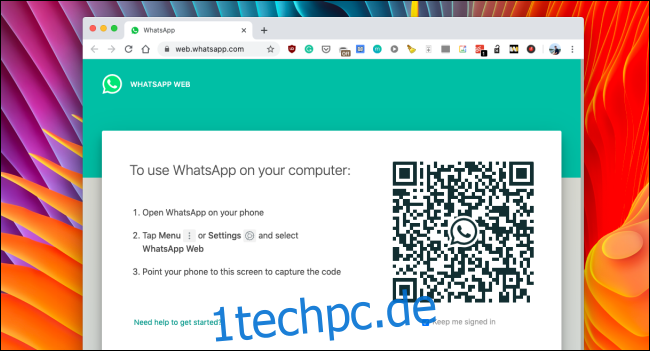Möchten Sie WhatsApp von Ihrem Computer aus verwenden? Es gibt zwar keinen eigenständigen WhatsApp-Client, Sie können jedoch die Web-App und den Desktop-Client von WhatsApp verwenden, um Nachrichten über Ihr Smartphone zu senden. So verwenden Sie WhatsApp auf Ihrem Windows 10-PC, Mac oder Computer.
Über WhatsApp Web verbinden Sie Ihr Smartphone mit einem Computer oder einem Browser. Solange sich beide Geräte nahe beieinander befinden, können Sie mit Ihrem Computer Nachrichten über WhatsApp auf Ihrem Telefon senden.
Sie können WhatsApp Web von jedem Desktop-Browser (alle gängigen Browser wie Safari, Chrome, Firefox, Edge und Opera werden unterstützt) oder jeder Plattform verwenden. Sie erhalten auch Benachrichtigungen über neue Nachrichten.
Wenn Sie eine dedizierte App wünschen, können Sie die WhatsApp Desktop-Anwendung für Windows und macOS. Für zusätzliche Funktionen können Sie sogar Apps von Drittanbietern verwenden. ChatMate für WhatsApp (2,99 $) ist eine großartige Alternative für Mac-Benutzer.
Der Prozess der Verbindung Ihres iPhone oder Android Smartphone zu WhatsApp Web oder WhatsApp Desktop ist das gleiche. Wir führen Sie durch den Prozess der Verwendung von WhatsApp Web.
Öffne deinen Lieblingsbrowser und gehe zu web.whatsapp.com. Hier sehen Sie auf der rechten Seite des Bildschirms einen QR-Code.
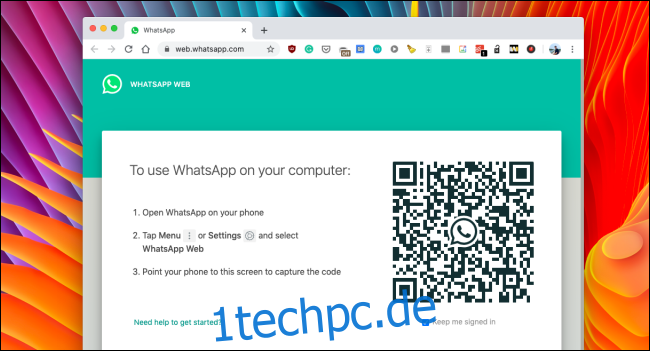
Jetzt müssen Sie den QR-Code mit Ihrem iPhone oder Android-Smartphone scannen.
Wenn Sie ein Android-Smartphone verwenden, tippen Sie in der Symbolleiste in der oberen rechten Ecke auf die Schaltfläche „Menü“.
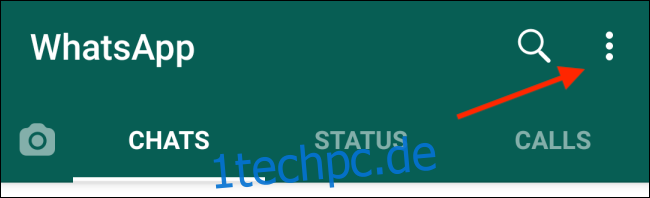
Wählen Sie als nächstes die Option „WhatsApp Web“.
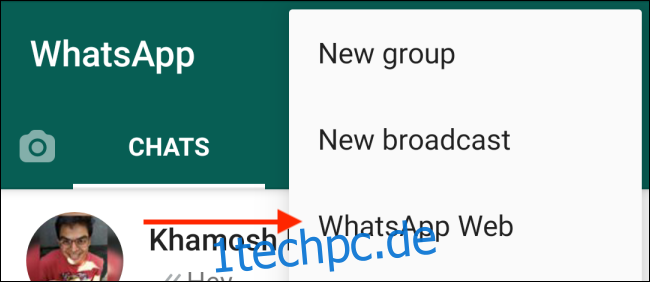
Richten Sie nun die Kamera Ihres Smartphones auf den QR-Code.
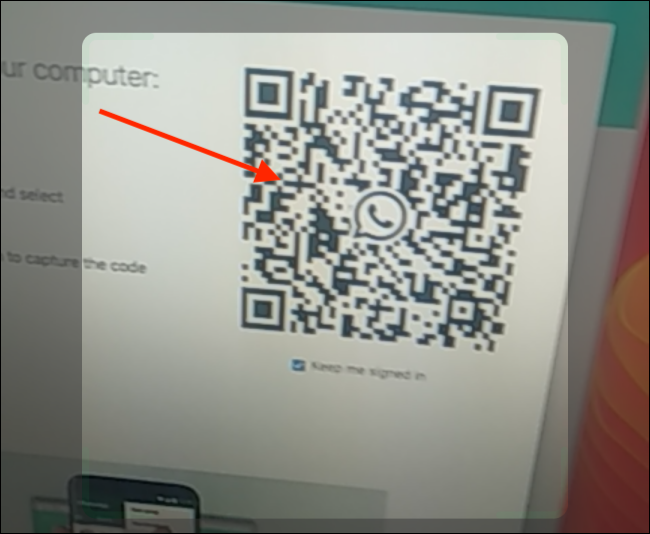
In einer Sekunde wird der QR-Code gescannt und Sie werden bei WhatsApp Web angemeldet.
Wenn Sie ein iPhone verwenden, gehen Sie zum Tab „Einstellungen“.
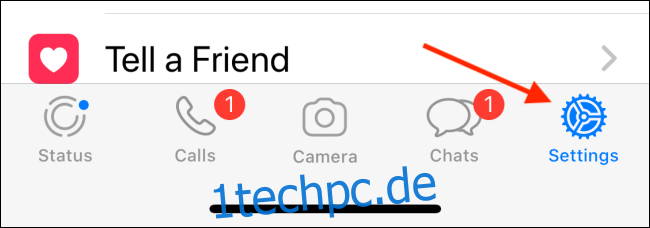
Wählen Sie hier die Option „WhatsApp Web“.
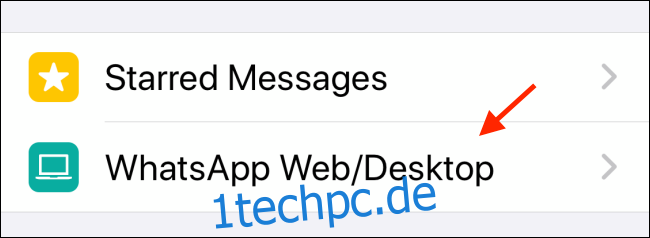
Richten Sie nun die iPhone-Kamera auf den QR-Code.
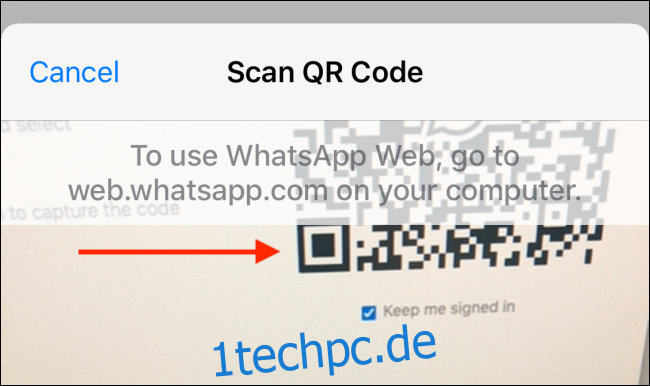
Nach dem Scannen zeigt WhatsApp Web alle Ihre Nachrichten an.
Sie können jetzt auf eine Nachricht klicken, um sie zu öffnen und Nachrichten an jeden zu senden, solange sich Ihr iPhone oder Android-Smartphone in der Nähe befindet. Es muss nicht mit demselben Netzwerk verbunden sein, aber es muss online sein.
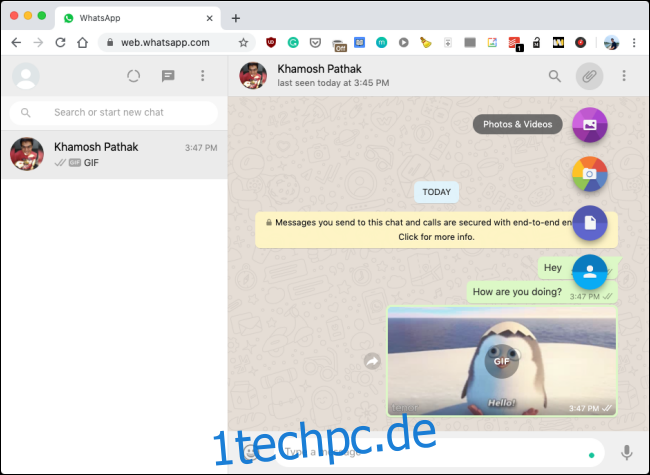
Sie können in WhatsApp Web fast alles tun (außer Sprach- und Videoanrufe), was Sie von Ihrem Smartphone aus tun können. Sie können GIFs, Fotos, Videos, Dokumente, Emojis und mehr senden.
Um Nachrichtenbenachrichtigungen in Ihrem Browser zuzulassen, klicken Sie auf die Schaltfläche „Desktop-Benachrichtigungen aktivieren“.
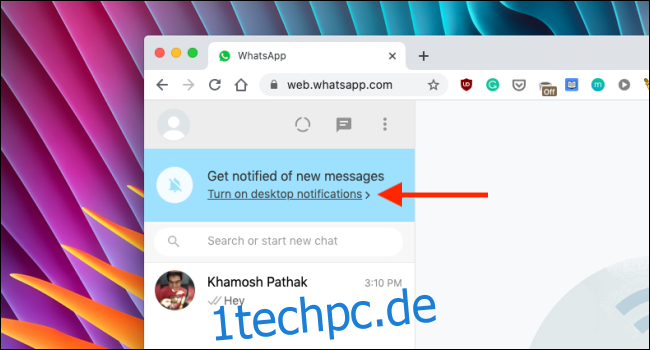
Bestätigen Sie dann im Popup-Fenster, um Benachrichtigungen für WhatsApp Web zuzulassen. (Dieses Popup hängt vom verwendeten Browser ab.)
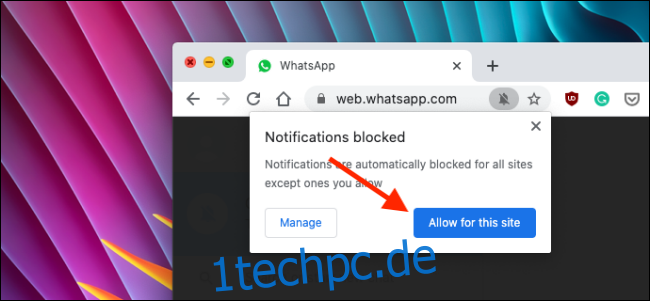
Wenn Sie mit WhatsApp Web fertig sind, melden Sie sich ab. Klicken Sie dazu in der oberen Symbolleiste auf die Schaltfläche „Menü“ und wählen Sie dann die Option „Abmelden“.
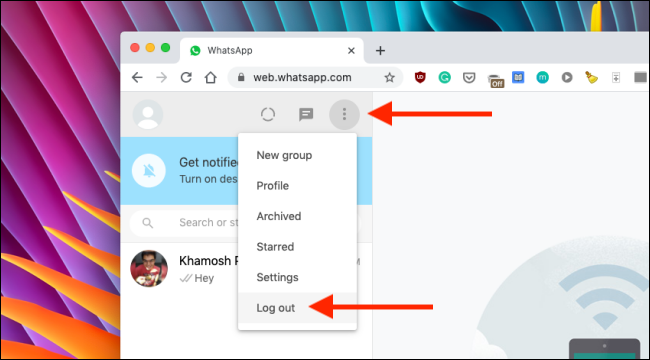
Verwenden Sie WhatsApp ständig sowohl für die Arbeit als auch für den persönlichen Chat? So sichern Sie Ihr WhatsApp-Konto.